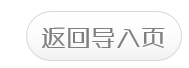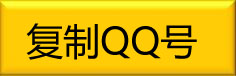柱状图变形记
在PowerPoint 2016中制作图表是非常容易的,切换到“插入”选项卡,点击工具栏上的“图表”,再选择一个图表类型,点击“确定”就可以了。默认情况下,我们会得到一个简单的图表。
如果嫌默认的图表不够个性,可以通过改变图表的颜色,添加更多的图表元素,以及添加特效来改变。方法很简单,选中图表后,切换到“图表工具-设计”选项卡,在工具栏中即可改变图表颜色,添加图表元素等。切换到“图表工具-格式”选项卡,选择“形状效果”就可以为图表添加特效了。
经过上面的操作,即可完成图表的第一次变形了。
我们甚至可以改变柱形的形状,比如变成向上的箭头。首先切换到“插入”选项卡中,点击“形状”,选择绘制某个你想要的形状,比如小编这里绘制的是个向上的箭头。
选中绘制的图形,按Ctrl+C键复制,然后再点击选中柱形,再按Ctrl+V键粘贴,看看,柱形图表是不是完成了第二次华丽的变形。
饼图的变形
同样的,我们先用普通方法插入一张饼状图,插入图表时选择“饼图”即可。
这里我们借助手工方法添加一些点缀。首先绘制一个小的圆形,然后与饼图上的数字标签对应好位置,并设置为置于底层。这个小圆形的填充色,可以通过“取色器”功能设置,从而与饼图的颜色保持一致,即可完成饼图的一次变身了。
饼形图还可以有一种变形,就是变成环形图。看起来比较复杂,实际上就是三个图形的组合和排序而已,其中的三角设置成与背景同色,起到遮罩的作用。
总之,只有想不到,没有做不到,各种手段并用,就可以让图表实现华丽变身。